Pomnilnik in shranjevanje sta verjetno najpogosteje nadgrajeni komponenti v prenosnih računalnikih. Preprosto jih je nadgraditi in neposredno vplivajo na zmogljivost sistema. Wi-Fi kartice so redkeje nadgrajene, nadgrajevanje pa lahko dramatično vpliva tudi na zmogljivost z večjim dosegom in hitrejšim pretokom.
V tej vadnici bomo nadgradili Intel Centrino Wireless-N 2230 v notranjosti Toshibinega U925t Ultrabook, z Intel Centrino Advanced-N 6235. Intel 2230 kartica je dobra kartica srednjega razreda, vendar nima dvojne podpore, zato ga bomo zamenjali z Intel 6235, ki podpira pasove 2.4GHz in 5GHz.
Izbira nove kartice Wi-Fi
Pri izbiri nove kartice Wi-Fi je treba upoštevati nekaj stvari. Prva stvar, ki jo morate ugotoviti, je, ali vaš proizvajalec prenosnega računalnika uporablja seznam dovoljenih v BIOS-u vašega prenosnika. Če BIOS vašega prenosnega računalnika uporablja seznam dovoljenih, je mogoče, da kartica Wi-Fi, ki jo želite uporabiti, ni podprta. To ni nekaj, kar večina proizvajalcev oglašuje, zato boste morda morali porabiti nekaj časa za iskanje interneta. Če ne najdete dokončnega odgovora, se odločite, ali se želite premakniti naprej in ga poskusiti.
Naslednja stvar, ki jo je treba upoštevati, je velikost kartice Wi-Fi. Poiščite staro kartico Wi-Fi v prenosnem računalniku in preverite velikost. Večina novih kartic je pol višinskih kartic, nekateri starejši prenosniki pa uporabljajo kartice s polno višino. Če vaš prenosni računalnik ni združljiv z novejšimi karticami s polovično višino, lahko poskusite uporabiti adapter za nosilec, da ga prilagodite.

Nazadnje se prepričajte, da se število anten, uporabljenih v novi kartici, ujema s številko v stari kartici. Če želite uporabiti kartico, ki zahteva tri antene, vendar imate samo dve, lahko tretjo anteno kupite posebej. Boste morali porabiti nekaj časa ugotoviti svoje optimalno umestitev znotraj laptop.
Nadgradnja nove kartice Wi-Fi
Preden začnete z nadgradnjo, se prepričajte, da izklopite napajalnik iz prenosnega računalnika in, če je mogoče, odstranite baterijo. Če imate baterijo, ki je ni mogoče odstraniti, pazite, da ne boste pomotoma vklopili prenosnega računalnika, medtem ko delate v njem.
Ko ste v prenosnem računalniku in gledate svojo staro Wi-Fi kartico, previdno odstranite antene s stare kartice in si zapomnite, kako so povezane. Morda ga boste želeli posneti za referenco.

Ko so antene odklopljene, odvijte staro kartico iz območja namestitve, kar lahko povzroči, da se kartica pojavi. Previdno ga dvignite iz reže.

Stike nove Wi-Fi kartice poravnajte z režo, nato pa jo pazljivo vstavite pod rahlim kotom. Ustrezala se bo samo na en način, zato je ne uporabite, če se ne potisne noter. Ko je pravilno nameščena, jo privijte. Nato ponovno namestite antene in nato zaprite prenosni računalnik.

Ko ponovno vklopite prenosni računalnik, bo operacijski sistem morda že imel ustrezne gonilnike za kartico, ki ste jo pravkar namestili. Tudi v tem primeru priporočamo, da na spletnem mestu proizvajalca preverite najnovejše gonilnike. Ko potrdite, da ima vaš sistem nameščene najnovejše gonilnike, se pridružite brezžičnemu omrežju in uživajte v novi Wi-Fi kartici.










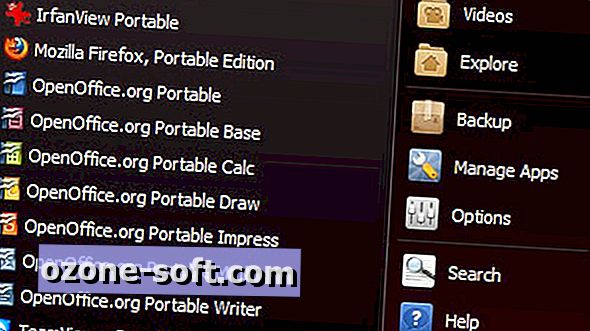


Pustite Komentar